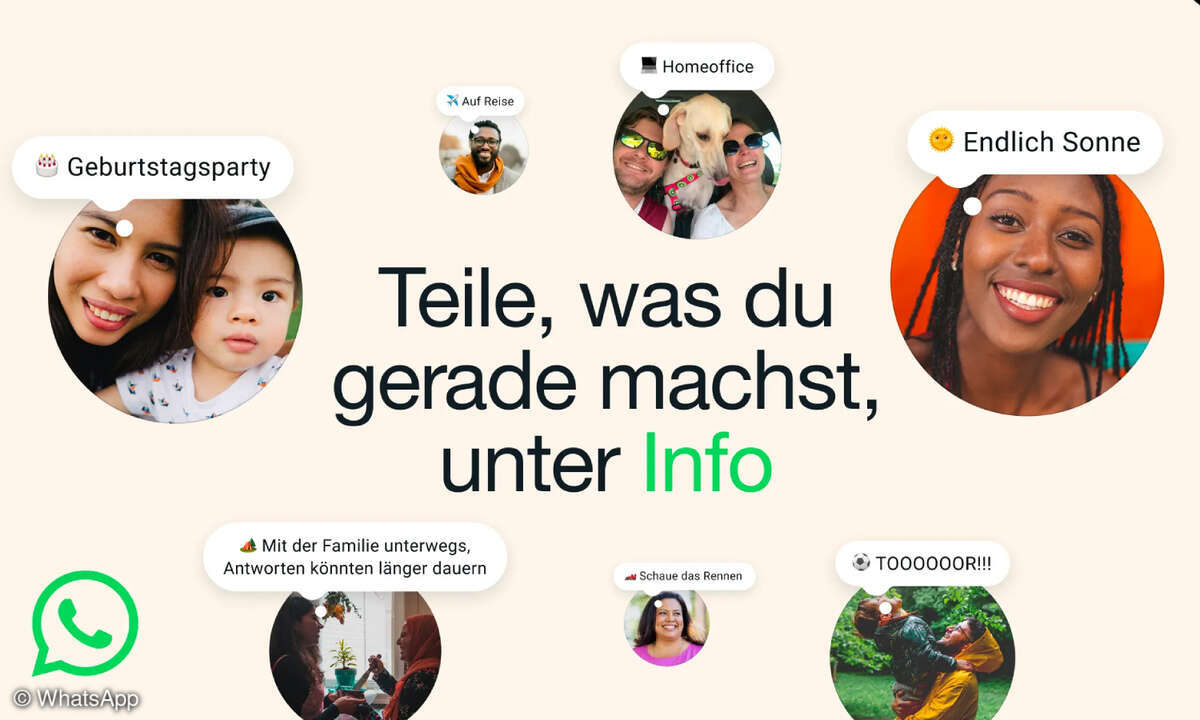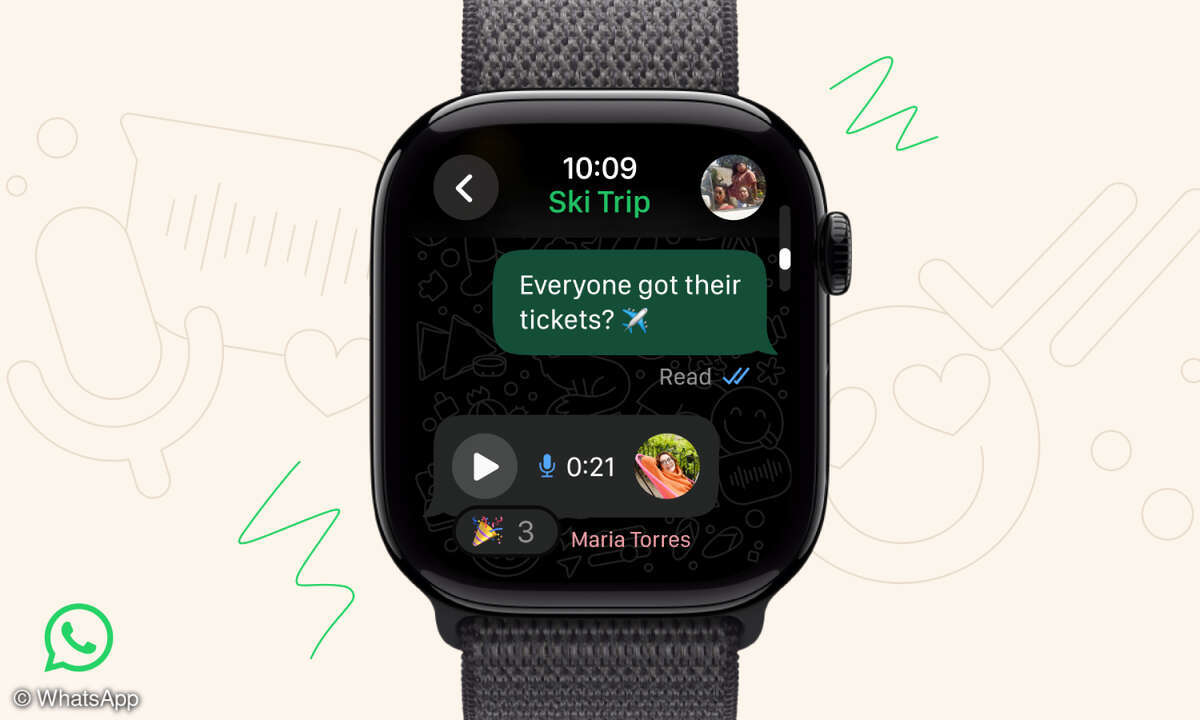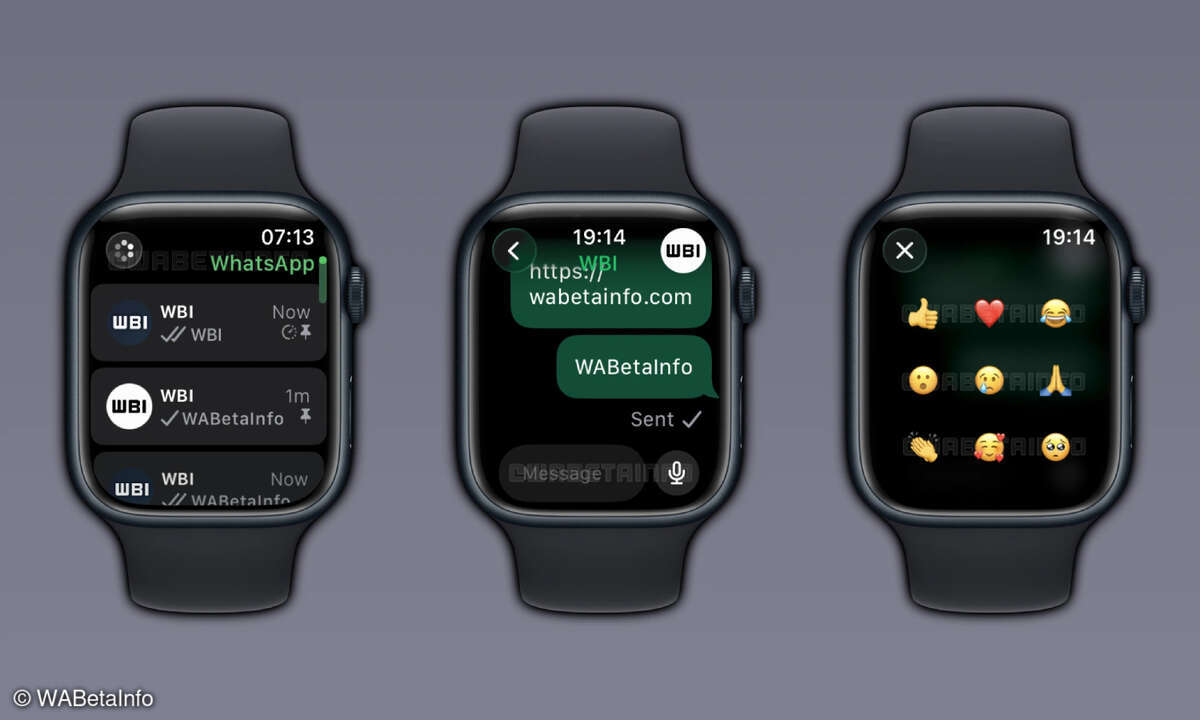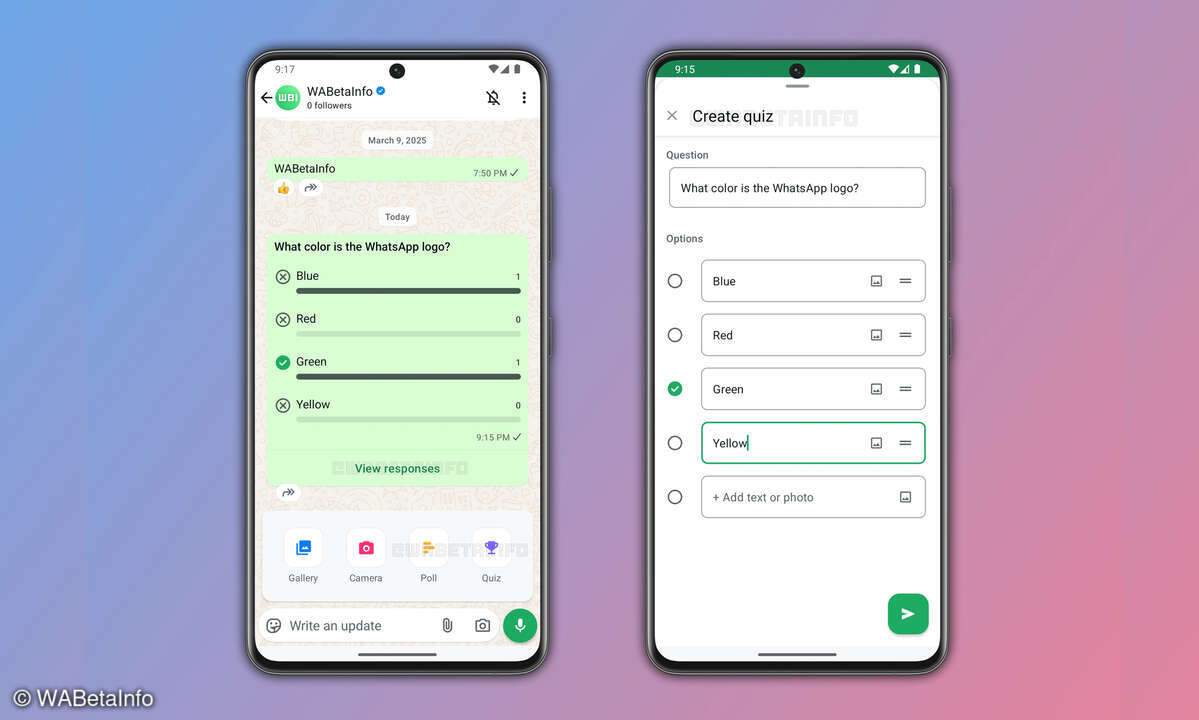WhatsApp-Nachrichten auf ein neues Handy übertragen
WhatsApp-Nachrichten auf ein neues Smartphone zu übertragen ist gar nicht so schwierig, wenn man weiß wie. Wir geben die Anleitung Schritt für Schritt.

Von Whatsapp-Nachrichten trennen sich viele Leute nur sehr ungern. So kommt es, dass ein neues Smartphone an sich zwar eine feine Sache ist. Aber wie bekommt man die ganzen Inhalte aufs neue Gerät? Vor allem an besagten WhatsApp-Nachrichten hängen viele Nutzer und möchten diese aufs n...
Von Whatsapp-Nachrichten trennen sich viele Leute nur sehr ungern. So kommt es, dass ein neues Smartphone an sich zwar eine feine Sache ist. Aber wie bekommt man die ganzen Inhalte aufs neue Gerät? Vor allem an besagten WhatsApp-Nachrichten hängen viele Nutzer und möchten diese aufs neue Handy übertragen. Wir erklären hier, wie dies geht.
1. Backup erstellen
Um den WhatsApp-Chatverlauf auf ein neues Smartphone zu übertragen, müssen Sie zunächst einmal ein Backup der bisherigen Chats erstellen. Gehen Sie dazu ins Menü, dort in "Einstellungen" und dann in "Chat-Einstellungen". Tippen Sie dann auf "Backup Chat-Verlauf". WhatsApp wird dann eine Datei auf Ihrem Telefon erzeugen, in der die bisherigen Unterhaltungen gespeichert sind.
2. Backup-Datei sichern
Schließen Sie dann Ihr altes Smartphone per USB-Kabel an Ihren PC an. Im internen Speicher des Geräts finden Sie den Ordner "WhatsApp/Databases", in dem alle bisherigen Backups enthalten sind. Haben Sie regelmäßig Backups gemacht, liegen dort u. U. mehrere Dateien. Sortieren Sie diese dann nach Datum, wählen Sie diejenige aus, die Sie gerade angefertigt haben und speichern Sie diese auf Ihrem PC.
3. Backup-Datei auf das neue Telefon übertragen
Wichtig: Installieren Sie WhatsApp noch nicht auf Ihrem neuen Telefon! Schließen Sie erst das neue Smartphone per USB an den PC an und übertragen Sie die eben gesicherte Datei auf das neue Gerät, indem Sie dort einen Ordner "WhatsApp/Databases" erzeugen und die gesicherte Datei dort hineinlegen. Trennen Sie das Smartphone dann vom PC.
4. WhatsApp auf dem neuen Gerät installieren
Erst jetzt sollten Sie WhatsApp auf Ihrem neuen Smartphone installieren. Starten Sie die Anwendung und verifizieren Sie Ihre Telefonnummer. Direkt im Anschluss erhalten Sie die Meldung "Nachrichten-Backup gefunden! Möchtest Du Deinen Nachrichtenverlauf aus dem Backup wieder herstellen?". Klicken Sie unten auf "Wiederherstellen". Kurz darauf befinden sich alle alten Chats auf dem neuen Gerät.
Im Video sehen Sie unseren WhatsApp-Tipp zum Speicherplatz sparen: